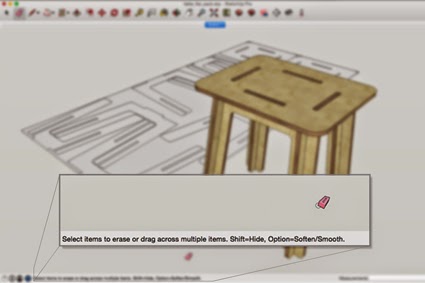コンポーネントのボーナスパックを覚えていますか?
2Dや3Dの木や家具や小物類また木造の柱材や屋根などです。
これらのSketchUpチームが作成したものは3D Warehouseに掲載しています。
SketchUp2015のリリース以降、SketchUpチームではSketchUpの標準的なコンポーネントコレクションを拡充しました。
現在までに2,800を超える数のSketchUpチーム製のコンテンツが3D Warehouseに掲載されています。
最新版をチェックするとたくさんのスタンダードコレクションが増えているのはわかると思います。
例えばシアターライトなどはかなり精巧に作成されています。
以前のもので更新や改善が行われたコンポーネントは一般的なものがかなりあります。
これらの新しい精巧に作成されたコンポーネントは同時に単純な形状のものと並列してアップロードされています。
簡素化されているコンポーネントのタイトルの部分に「detail」というリンクがあります。
これをクリックすると精巧に作られたコンポーネントにリンクします。
例えば“HMI Light 4000Watts with Barndoors”と検索して表示された検索結果には簡素化されたものと精巧に作成されたものの双方が表示されます。
ここで重要なのは精巧に作成されたコンポーネントは「ジオメトリの重い(ポリゴン数の多い)」モデルがあることも事実です。
これらを利用するにあたり現在のモデルに対して本当に精巧なモデルが必要かどうかを十分に検討する必要があります。
状況によっては適切なコンポーネントに置き換えを行ってください。
3D Warehouse Detailed Collectionsを確認して表示されているイメージをクリックすると、さらに詳細な多くのモデルを表示することができます。
これらはみんなSketchUpチームが作成したコンポーネントでour 3D Warehouse profileをみれば詳細なプロフィールが解ります。
見た目の改善に加えてIFC 属性をはじめとした有用な情報が含まれているものがあります。
Tekla BIMsightや Trimble ConnectにIFCファイルをエクスポートして利用してください。
3D Warehouse内のこれらのコンテンツを利用すれば様々なプロジェクトで役立つようになります。
開発元であるTrimbleではユーザーが検索で希望のモデルが即座に見つかるように各コンポーネントに関連付けがしやすいようなタグをつけています(タグやコンポーネント名は英語表記)。
コレクションには椅子、電気製品、ジブクレーンなどなど、たくさんあります。
Trimbleではこれらのコンテンツがアイデアをより早く表現することに役立てば最高です。
投稿: Ryan Ghere, SketchUpチーム
原文はこちら
2Dや3Dの木や家具や小物類また木造の柱材や屋根などです。
これらのSketchUpチームが作成したものは3D Warehouseに掲載しています。
SketchUp2015のリリース以降、SketchUpチームではSketchUpの標準的なコンポーネントコレクションを拡充しました。
現在までに2,800を超える数のSketchUpチーム製のコンテンツが3D Warehouseに掲載されています。
最新版をチェックするとたくさんのスタンダードコレクションが増えているのはわかると思います。
例えばシアターライトなどはかなり精巧に作成されています。
 |
| Film and Stageモデルはここから |
以前のもので更新や改善が行われたコンポーネントは一般的なものがかなりあります。
これらの新しい精巧に作成されたコンポーネントは同時に単純な形状のものと並列してアップロードされています。
簡素化されているコンポーネントのタイトルの部分に「detail」というリンクがあります。
これをクリックすると精巧に作られたコンポーネントにリンクします。
例えば“HMI Light 4000Watts with Barndoors”と検索して表示された検索結果には簡素化されたものと精巧に作成されたものの双方が表示されます。
ここで重要なのは精巧に作成されたコンポーネントは「ジオメトリの重い(ポリゴン数の多い)」モデルがあることも事実です。
これらを利用するにあたり現在のモデルに対して本当に精巧なモデルが必要かどうかを十分に検討する必要があります。
状況によっては適切なコンポーネントに置き換えを行ってください。
 | |
| 簡素化されたコンポーネントと精巧に作成されたコンポーネントの比較です (注:2D Crocodile Hunter tribute model, by 3D Warehouse user jw_n_mo, not actually included in detailed glass door component.) |
3D Warehouse Detailed Collectionsを確認して表示されているイメージをクリックすると、さらに詳細な多くのモデルを表示することができます。
これらはみんなSketchUpチームが作成したコンポーネントでour 3D Warehouse profileをみれば詳細なプロフィールが解ります。
見た目の改善に加えてIFC 属性をはじめとした有用な情報が含まれているものがあります。
Tekla BIMsightや Trimble ConnectにIFCファイルをエクスポートして利用してください。
3D Warehouse内のこれらのコンテンツを利用すれば様々なプロジェクトで役立つようになります。
開発元であるTrimbleではユーザーが検索で希望のモデルが即座に見つかるように各コンポーネントに関連付けがしやすいようなタグをつけています(タグやコンポーネント名は英語表記)。
コレクションには椅子、電気製品、ジブクレーンなどなど、たくさんあります。
Trimbleではこれらのコンテンツがアイデアをより早く表現することに役立てば最高です。
投稿: Ryan Ghere, SketchUpチーム
原文はこちら